Włącz przekierowanie portów dla D-Link DIR-605LW
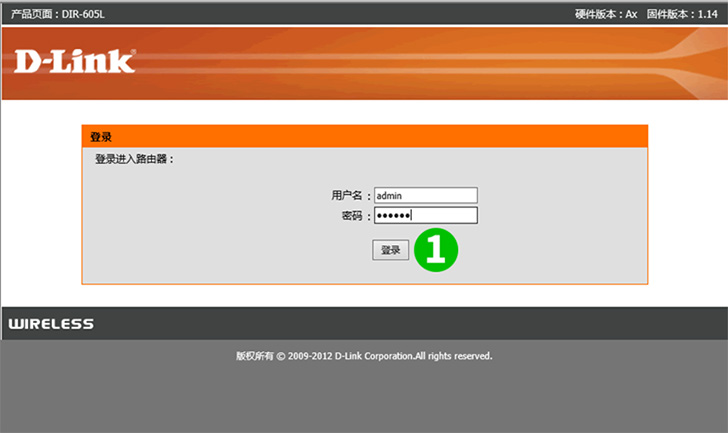
1 Użyj nazwy użytkownika i hasła, aby zalogować się do interfejsu routera (domyślny adres IP: 192.168.0.1, domyślna nazwa użytkownika: admin, brak hasła). Po udanym zalogowaniu kliknij „Set” lub „Advanced Network Setup”, aby wejść do menu głównego
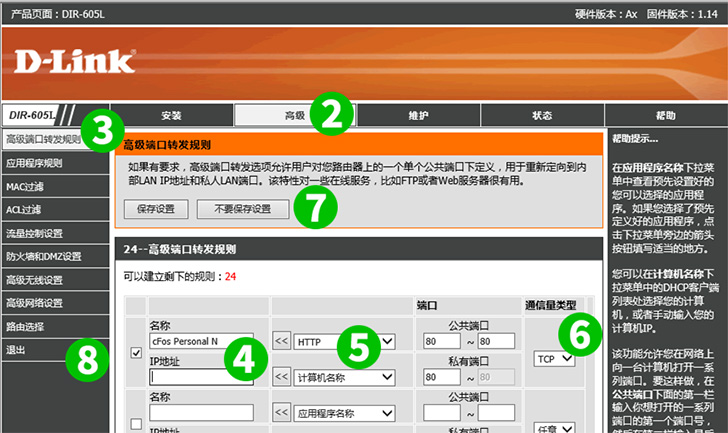
2 Kliknij „Advanced”
3 Kliknij „Advanced Port Forwarding Rules”
4 Wpisz nazwę w polu „Name” i adres IP komputera z systemem cFos Personal Net w polu „IP Address”
5 Wybierz typ „HTTP” i port publiczny „80”
6 Wybierz typ ruchu „TCP”
7 Kliknij „Save Settings”
8 Na koniec kliknij „Exit” po lewej stronie
Przekierowanie portów jest teraz skonfigurowane dla twojego komputera!
Włącz przekierowanie portów dla D-Link DIR-605LW
Instrukcje dotyczące aktywacji przekierowania portów dla D-Link DIR-605LW